Workerman ドキュメントの基本的な使用方法を実装する方法

Workerman ドキュメントの基本的な使用方法を実装する方法
はじめに:
Workerman は、開発者が高同時実行性の Web を簡単に構築できる高性能 PHP 開発フレームワークです。応用。この記事では、インストールと構成、サービスとリスニング ポートの作成、クライアント リクエストの処理など、Workerman の基本的な使用方法を紹介します。そして、対応するコード例を示します。
1. Workerman のインストールと構成
-
コマンド ラインに次のコマンドを入力して Workerman をインストールします:
composer require workerman/workerman
ログイン後にコピー Createファイル
server.phpを 1 つ作成し、WorkermanWorkerをインポートします:require_once __DIR__ . '/vendor/autoload.php'; use WorkermanWorker;
ログイン後にコピーWorkerman の実行パラメータを構成します:
$worker = new Worker('tcp://0.0.0.0:1234'); $worker->count = 4; $worker->name = 'MyWorker';ログイン後にコピーAmong
tcp://0.0.0.0:1234はローカル 1234 ポートをリッスンすることを意味し、countは 4 つのワーカー プロセスを開始することを意味し、nameは名前を設定することを意味します。現在の労働者。
2. サービスを作成し、ポートでリッスンします
次のコードを
server.phpに追加して、サービスを作成しますサービスを起動し、ポートでリッスンします :$worker->onWorkerStart = function($worker) { echo "Worker {$worker->id} started "; }; $worker->onConnect = function($connection) { echo "Connection established: {$connection->id} "; }; $worker->onMessage = function($connection, $data) { echo "Received data: {$data} "; $connection->send("Hello, $data"); }; $worker->onClose = function($connection) { echo "Connection closed: {$connection->id} "; }; Worker::runAll();ログイン後にコピーコマンド ラインで
server.phpを実行します:php server.php start
ログイン後にコピーこれにより、リッスンするサービスが作成されますローカルの 1234 ポートに接続します。
3. クライアント リクエストの処理
別の端末またはブラウザで次のコマンドを入力してサーバーに接続します:
telnet localhost 1234
ログイン後にコピー- 接続が成功したら、ターミナルに任意の文字列を入力し、Enter キーを押してデータをサーバーに送信します。
- サーバー端末では、受信したデータを確認し、クライアントに送り返すことができます。
- Ctrl ] キーを押して Telnet を終了します。
4. 概要
上記のコード例を通じて、インストールと構成、サービスとリスニング ポートの作成、クライアント要求の処理など、Workerman の基本的な使用法を確認できます。 Workerman の強力なネットワーク処理機能を使用すると、同時実行性の高いネットワーク アプリケーションを簡単に構築できます。この記事が皆さんの Workerman の理解と使用に役立つことを願っています。
以上がWorkerman ドキュメントの基本的な使用方法を実装する方法の詳細内容です。詳細については、PHP 中国語 Web サイトの他の関連記事を参照してください。

ホットAIツール

Undresser.AI Undress
リアルなヌード写真を作成する AI 搭載アプリ

AI Clothes Remover
写真から衣服を削除するオンライン AI ツール。

Undress AI Tool
脱衣画像を無料で

Clothoff.io
AI衣類リムーバー

AI Hentai Generator
AIヘンタイを無料で生成します。

人気の記事

ホットツール

メモ帳++7.3.1
使いやすく無料のコードエディター

SublimeText3 中国語版
中国語版、とても使いやすい

ゼンドスタジオ 13.0.1
強力な PHP 統合開発環境

ドリームウィーバー CS6
ビジュアル Web 開発ツール

SublimeText3 Mac版
神レベルのコード編集ソフト(SublimeText3)

ホットトピック
 7494
7494
 15
15
 1377
1377
 52
52
 77
77
 11
11
 19
19
 49
49
 メモリまたはディスク容量が不足しているため、このドキュメントのページを変更または印刷できません。Word エラーです。
Feb 19, 2024 pm 07:15 PM
メモリまたはディスク容量が不足しているため、このドキュメントのページを変更または印刷できません。Word エラーです。
Feb 19, 2024 pm 07:15 PM
この記事では、Microsoft Word で文書を再ページしたり印刷したりするときにメモリまたはディスク容量が不足する問題を解決する方法を紹介します。このエラーは通常、ユーザーが Word 文書を印刷しようとしたときに発生します。同様のエラーが発生した場合は、この記事に記載されている解決策を参照してください。この文書を再ページまたは印刷するにはメモリまたはディスク容量が不足しています。 Word エラー Microsoft Word の印刷エラー「文書を再ページまたは印刷するには、メモリまたはディスク容量が不足しています。」を解決する方法。 Microsoft Office を更新する メモリを大量に消費するアプリケーションを閉じる 通常使うプリンタを変更する Word をセーフ モードで起動する NorMal.dotm ファイルの名前を変更する Word ファイルを別のファイルとして保存する
 DirectX修復ツールの使い方は? DirectX修復ツールの詳しい使い方
Mar 15, 2024 am 08:31 AM
DirectX修復ツールの使い方は? DirectX修復ツールの詳しい使い方
Mar 15, 2024 am 08:31 AM
DirectX 修復ツールは専門的なシステム ツールであり、その主な機能は現在のシステムの DirectX 状態を検出することであり、異常が見つかった場合は直接修復できます。 DirectX 修復ツールの使い方がわからないユーザーも多いと思いますので、以下の詳細なチュートリアルを見てみましょう。 1. 修復ツール ソフトウェアを使用して修復検出を実行します。 2. 修復の完了後、C++ コンポーネントに異常な問題があることを示すメッセージが表示された場合は、[キャンセル] ボタンをクリックし、[ツール] メニュー バーをクリックしてください。 3. [オプション] ボタンをクリックし、拡張機能を選択して、[拡張機能の開始] ボタンをクリックします。 4. 拡張が完了したら、再検出して修復します。 5. 修復ツールの操作が完了した後も問題が解決しない場合は、エラーを報告したプログラムをアンインストールして再インストールしてみてください。
 Word文書に朱書きを入れる方法
Mar 01, 2024 am 09:40 AM
Word文書に朱書きを入れる方法
Mar 01, 2024 am 09:40 AM
395ワードなので495 この記事では、Word文書に赤線を追加する方法を紹介します。ドキュメントのレッドラインとは、ユーザーが変更を明確に確認できるようにドキュメントを変更することを指します。この機能は、複数の人が一緒にドキュメントを編集している場合に非常に重要です。レッドラインの意味 ドキュメントのマーク レッドラインとは、ドキュメントの変更、編集、または改訂を示すために赤い線または吹き出しを使用することを意味します。この用語は、印刷された文書に赤ペンを使用してマークを付ける習慣からインスピレーションを受けました。レッドライン コメントは、ドキュメントの編集時に作成者、編集者、レビュー担当者に推奨される変更を明確に示すなど、さまざまなシナリオで広く使用されています。法的合意や契約の変更や修正を提案する。 論文やプレゼンテーションなどに対して建設的な批評や提案を提供する。 Wの与え方
 Windows 11/10 で Word 文書を開くと空白になる
Mar 11, 2024 am 09:34 AM
Windows 11/10 で Word 文書を開くと空白になる
Mar 11, 2024 am 09:34 AM
Windows 11/10 コンピューターで Word 文書を開くときに空白ページの問題が発生した場合、状況を解決するために修復の実行が必要になる場合があります。この問題の原因はさまざまですが、最も一般的なものの 1 つはドキュメント自体の破損です。さらに、Office ファイルの破損によっても同様の状況が発生する可能性があります。したがって、この記事で提供されている修正が役に立つ可能性があります。いくつかのツールを使用して破損した Word 文書を修復したり、文書を別の形式に変換して再度開いたりすることができます。さらに、システム内の Office ソフトウェアを更新する必要があるかどうかを確認することも、この問題を解決する方法です。これらの簡単な手順に従うことで、Win で Word 文書を開くときに Word 文書が空白になる問題を修正できる可能性があります。
 Baidu Netdisk の使用方法 - Baidu Netdisk の使用方法
Mar 04, 2024 pm 09:28 PM
Baidu Netdisk の使用方法 - Baidu Netdisk の使用方法
Mar 04, 2024 pm 09:28 PM
Baidu Netdisk の使い方をまだ知らない友人も多いので、以下では編集者が Baidu Netdisk の使い方を説明しますので、必要な場合は急いでご覧ください。ステップ 1: Baidu Netdisk をインストールした後、直接ログインします (図を参照); ステップ 2: 次に、ページのプロンプトに従って [マイ共有] と [転送リスト] を選択します (図を参照); ステップ 3: 「 「友達共有」では、写真やファイルを友達と直接共有できます (図を参照); ステップ 4: 次に、「共有」を選択し、コンピューター ファイルまたはネットワーク ディスク ファイルを選択します (図を参照); 5 番目のステップ 1:次に、友達を見つけることができます (写真に示すように); ステップ 6: 「機能宝箱」で必要な機能を見つけることもできます (写真に示すように)。以上、編集者の意見です
 KMS アクティベーション ツールとは何ですか? KMS アクティベーション ツールの使用方法は? KMS アクティベーション ツールの使用方法は?
Mar 18, 2024 am 11:07 AM
KMS アクティベーション ツールとは何ですか? KMS アクティベーション ツールの使用方法は? KMS アクティベーション ツールの使用方法は?
Mar 18, 2024 am 11:07 AM
KMS ライセンス認証ツールは、Microsoft Windows および Office 製品のライセンス認証に使用されるソフトウェア ツールです。 KMS は KeyManagementService の略で、鍵管理サービスです。 KMS ライセンス認証ツールは、KMS サーバーの機能をシミュレートして、コンピューターが仮想 KMS サーバーに接続して Windows および Office 製品をライセンス認証できるようにします。 KMS ライセンス認証ツールは、サイズが小さく、機能が強力です。ワンクリックで永続的にライセンス認証できます。インターネットに接続せずに、あらゆるバージョンのウィンドウ システムとあらゆるバージョンの Office ソフトウェアをライセンス認証できます。現在、最も成功しているツールです。頻繁に更新される Windows ライセンス認証ツール 今日はそれを紹介します kms ライセンス認証作業を紹介します
 ショートカットキーを使ってセルを結合する方法
Feb 26, 2024 am 10:27 AM
ショートカットキーを使ってセルを結合する方法
Feb 26, 2024 am 10:27 AM
セルを結合するためのショートカット キーの使用方法 日常業務では、表の編集や書式設定が必要になることがよくあります。セルの結合は、表の美しさと情報の表示効果を向上させるために、隣接する複数のセルを 1 つのセルに結合する一般的な操作です。 Microsoft ExcelやGoogle Sheetsなどの主流の表計算ソフトでは、セルの結合操作は非常に簡単でショートカットキーで実現できます。この2つのソフトでセルを結合するショートカットキーの使い方を紹介します。存在する
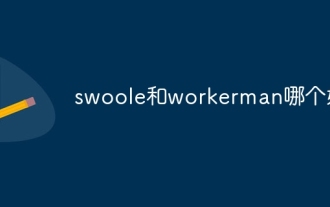 スウールとワーカーマンはどちらが良いですか?
Apr 09, 2024 pm 07:00 PM
スウールとワーカーマンはどちらが良いですか?
Apr 09, 2024 pm 07:00 PM
Swoole と Workerman はどちらも高性能の PHP サーバー フレームワークです。 Swoole は、非同期処理、優れたパフォーマンス、スケーラビリティで知られており、多数の同時リクエストと高スループットを処理する必要があるプロジェクトに適しています。 Workerman は、使いやすさや同時実行量が少ないプロジェクトに適した直感的な API を備え、非同期モードと同期モードの両方の柔軟性を提供します。




